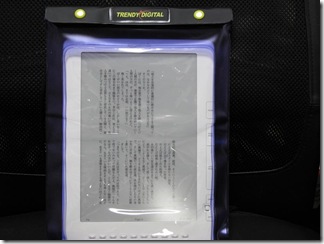KindleDXが「Critical Battery. Your battery is empty. なんちゃらかんちゃら…」と出たまま動かなくなりました。電池切れメッセージなので一晩充電しておいたんですが変化無し。つなぐと一旦はオレンジランプが点くんですが数分で消灯。つなぎ直すとまた点くがしばらくすると消える、の繰り返し。
どうもバッテリー減ったまま何度か起動に失敗すると無限ループに陥るみたいです。
んで、ググって解決策を見ると、ハードリセット手順として、
- 電源スイッチ(スライダー)をひっぱったまま30秒待つ
- スイッチを離し画面が点滅(FLASH)するのを待つ
- 電源をつないで2時間以上充電する
ということなんですが、30秒でも1分でも変化なし。画面が“点滅”というのも具体的にどういう状況なのかわからずしばらく悩みました。こりゃアメリカに里帰りかなぁという諦め感が漂いだした頃、「PCにつないだら復活した」という書き込みを発見。つないでしばらく放置してみたところ、次の現象が起きました。
- USBデバイスとしてマウントされた(ビボッ!音がした)
- しばらくするとアンマウントされた(ボビッ!音がした)
- そしてウサザの画面点滅!画面全体が真っ白と真っ黒交互に変わる文字通りの“点滅”でした
- その後はまた「Critical Battery」画面に戻る
- これを2,3回繰り返した後、いつもの起動画面がっ!
これで見事復活。データも消えてないようです。さっそく充電器につなぎなおして充電しています。
昨日も短時間ながらPCにつないでみてマウントする気配はなかったので、一晩充電しておいたことや最初のハードリセット手順の過程も必要だったと思われます。ただ、復活後にも電池残量はほぼ空のようなので実際には一晩の間にはほとんど充電されてなかったと思われます。
最近あんまり使ってないですが、驚異的な電池寿命に安心しきらずに一定の充電残量は保持した方が無難かも知れませんね。
2010.05.26追記
上記手順で復活後、一晩充電器につないでおいたんですが再発してしまいました。やはり持って来ていた(純正ではない)充電器、というかmicroUSB変換アダプタが悪かったみたいです。冒頭のすぐ充電が止まる現象が出て、バッテリーインジゲーターも「!」のまま。そこでPCにつなぐと復活できるってことは、、と思い、試しにPCに一晩つないでおいたところ無事満充電表示になりました。
ちなみに純正充電器の出力は1,000mA。今回試したものは最高2,000mAまでOKなモバイルクルーザーだったんですが…モトローラ-携帯やPocket WiFiみたいに充電には特殊は配線が必要な仕様になってるのかも知れません。